Es muy estresante no poder acceder a un disco duro externo que no aparece en macOS 10.15. Puede ser que lleve datos importantes o delicados que necesites para diversos fines. La razón por la que el disco duro externo no aparece en macOS 10.15 incluye que esté defectuoso, corrupto o formateado incorrectamente.
Por suerte, es posible recuperar el disco duro externo que no aparece en macOS 10.15 mediante ciertos procesos. Este artículo contiene información sobre cómo llevar a cabo esta recuperación de forma segura y mantener tus datos. Si por casualidad pierdes datos, céntrate en el hecho de que el problema ha desaparecido.
Cómo arreglar una unidad externa que no se muestra en macOS 10.15
1. Comprobar los Dispositivos Montados
Para recuperar el disco duro externo que no aparece en macOS 10.15, puede empezar por comprobar los dispositivos montados. Esto implica asegurarte de que tu Mac está mostrando los dispositivos montados en el escritorio.
- Acceder al Finder
- Ve a Preferencias
- Comprueba en General y asegúrate de que las Unidades Externas tienen una marca al lado.
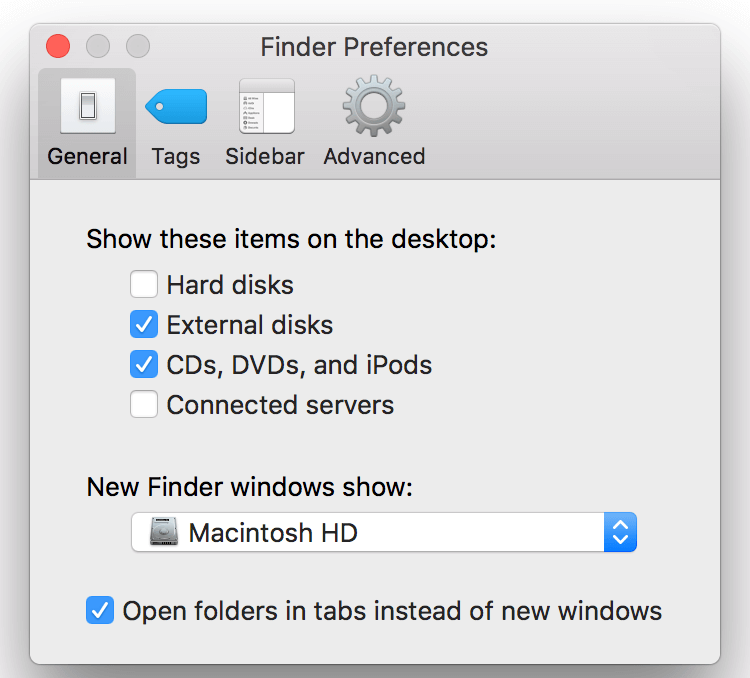
2. Asegurarte Que la Unidad Está bien Conectada
Asegúrate de que la unidad está bien conectada es otra forma de lidiar con un disco duro externo que no aparece en macOS 10.15. Cuando no está bien conectada, no recibe la corriente adecuada y, por lo tanto, no se monta.
Si la unidad utiliza un cable USB para obtener energía, asegúrate de que se está suministrando suficiente corriente. Además, asegúrate de que la unidad externa no está recibiendo energía de otra alimentación externa.

3. Comprobar los Cables USB en Uso
Mientras realizas el proceso anterior (#2) para arreglar el disco duro externo que no aparece en macOS 10.15, asegúrate de que los cables USB están en buen estado. Un cable USB en mal estado bloquea la comunicación entre el disco duro externo y la Mac. Prueba a utilizar otro cable para acceder a un disco duro externo que no aparece en macOS 10.15.
4. Comprobar el Estado del Puerto USB de la Mac
Comprueba que el puerto USB de la Mac no es la causa de que el disco duro externo no aparezca en macOS 10.15. Comprueba;
- Conectar en un puerto USB diferente
- conectar cualquier otro dispositivo al único puerto para ver su respuesta.
5. Prueba a Ejecutar Primeros Auxilios, Restaurar y Borrar
Ejecutar Primeros Auxilios es una buena manera de acceder a un disco duro externo que no aparece en macOS 10.15, ya que comprueba el disco en busca de errores y lo repara si es necesario.
- Haz clic en la pestaña de Primeros Auxilios
- Selecciona Ejecutar
- Si la Mac encuentra errores después de ejecutar Primeros Auxilios, arréglalos a través de la opción Reparar Disco
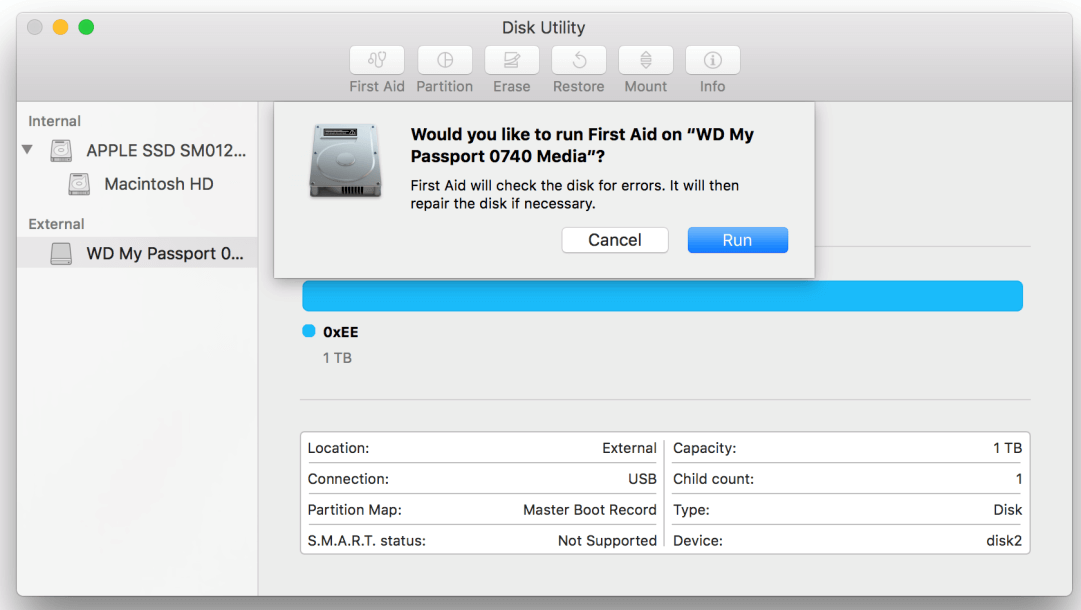
Si llevar a cabo los Primeros Auxilios no ayuda, es posible que tengas que Restaurar, lo que te permite borrar el contenido del disco duro y reemplazarlo con información de otra fuente.
El borrado también elimina todo el almacén de datos de tu disco externo. Esto hace que se pierdan los datos. Por lo tanto, si no deseas perder los datos, evita hacer esta selección en el esfuerzo por recuperar el disco duro externo que no aparece en macOS 10.15.
6. Prueba una PC
A veces, cuando la Mac no muestra tu disco externo en macOS 10.15, podría ser que el disco duro externo no está formateado para Mac. Por lo tanto, intenta utilizar una PC ya que su formato podría ser estrictamente para PC. Esto podría significar que la unidad no tiene ningún problema, sólo un formato diferente.
Si la unidad sigue sin montarse en el escritorio de la PC, entonces, la unidad tiene un problema.
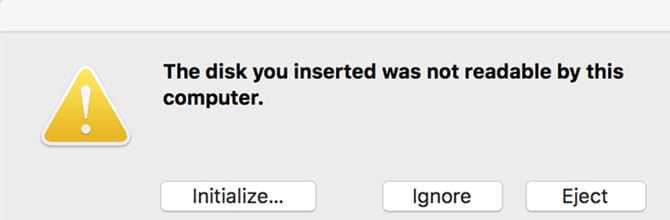
7. Probar Usando Otra Mac
Intentar usar otra Mac todavía puede ayudarte a acceder a un disco duro externo que no aparece en macOS 10.15. Así que, si tienes acceso a otra computadora de escritorio o laptop Mac, intenta ver si ésta se puede montar.
El Mejor Editor de PDF para macOS 10.15
Tan pronto como recuperes el disco duro externo que no aparece en macOS 10.15, puedes utilizar el mejor editor de PDF para tu Mac para acceder a cualquier archivo PDF guardado. PDFelement para Mac es, sin duda, la herramienta PDF preferida porque cuenta con un conjunto de herramientas que garantizan que se trabaje con archivos PDF de alta calidad. Sin embargo, esto no significa que sea costoso. Por el contrario, es asequible, por lo que, podrás adquirir los paquetes que más te convengan.
100% Seguro | Sin software malicioso |
![]() Impulsado por IA
Impulsado por IA
Entre las cosas que mejor hace PDFelement para Mac está la visualización y la navegación de los PDF. Hace que este proceso sea muy intuitivo. Así, si tienes un PDF favorito con el que trabajas a menudo, puedes ajustar su apertura para ahorrar tiempo. En la barra de herramientas, hay herramientas de navegación que garantizan una navegación fluida por las páginas del documento actual.
Por lo tanto, PDFelement para Mac es ventajoso porque es un programa intuitivo que facilita la visualización y la navegación. Como también acelera la apertura de los PDF favoritos, no sólo ahorra tiempo sino también esfuerzo. Sus paquetes asequibles lo hacen ideal para ti, si tienes un presupuesto ajustado, pero aún necesitas un excelente editor de PDF. Una navegación fluida te permite disfrutar del trabajo.
 100% Seguro | Sin anuncios |
100% Seguro | Sin anuncios |
Andrés Felipe
Experto en PDF